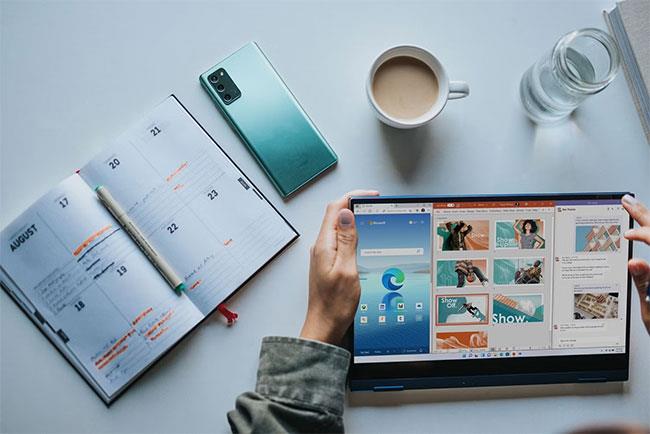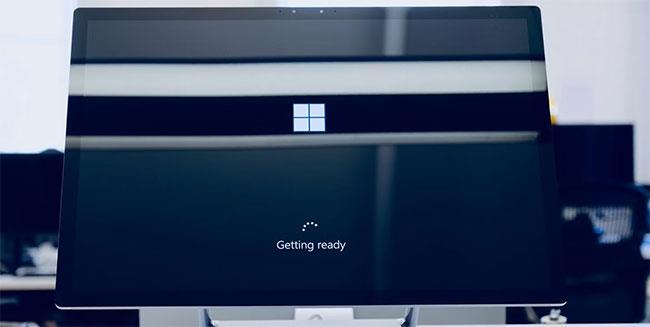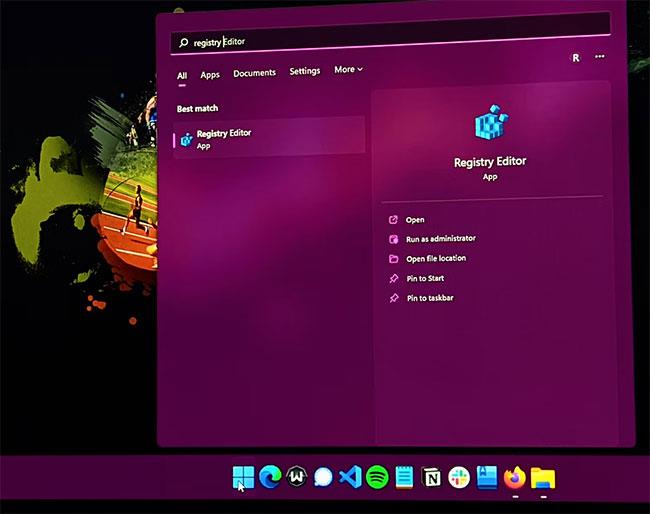Windows S Mode asettaa tietokoneesi täysin lukittuun tilaan. Kun S Mode on otettu käyttöön, voit nauttia Microsoftin tarjoamasta korkeimmasta suojaustasosta. Rajoja on kuitenkin edelleen.
Näiden rajoitusten ei pitäisi sinänsä häiritä sinua, jos et ole tehokäyttäjä tai haluat lapsesi käyttävän tekniikkaa turvallisesti. Pidät myös S Modesta, jos olet arkaluonteisia asiakirjoja käsittelevä liikemies.
Jos olet kuitenkin tehokäyttäjä tai aikuinen, joka pitää omien valintojen joustavuudesta, sinun tulee saada kokonaiskuva ennen kuin laitat tietokoneesi S-tilaan Windows 11:ssä. Katsotaanpa, mitä S-tila on ja onko se vaihtoehto sinulle.
Mikä tarkalleen on S-tila Windows 11:ssä?
S Mode on Microsoftin luoma ominaisuus, joka tarjoaa käyttäjille turvallisen ja sujuvan käyttökokemuksen Windows-käyttöjärjestelmässä. Tässä tilassa tietokoneellasi on pääsy vain perusresursseihin ja ohjaimiin. Erityisesti S-tila jäädyttää kaikki muut RAM-muistia käyttävät sovellukset ja prosessit, jotka voivat vaikuttaa suorittimeen. Windows S Mode saattaa kuulostaa hyvin tutulta, jos olet käyttänyt Chromebookia .
Pitäisikö minun käyttää tietokonettani S-tilassa?
Riippuu myös tapauksesta. Tässä on 4 syytä, miksi sinun kannattaa harkita tietokoneen käyttämistä Windows S -tilassa:
1. Haluat varmistaa lapsesi turvallisuuden
S Mode rajoittaa tietokoneellasi toimivat sovellukset vain Microsoft Store -sovelluksiin. Siksi lapsesi ei voi ladata ohjelmistoja kolmannen osapuolen lähteistä. Lisäksi he voivat selata verkkoa vain Microsoft Edgessä, ja verkkoturvallisuuden lisäominaisuudet estävät heitä pääsemästä vaarallisiin verkkosivustoihin. Selaimet eivät kuitenkaan tarkalleen estä pääsyä kaikille verkkosivustoille. Joten sinun tulee harkita muita lapsilukkovaihtoehtoja PC:lle.
Voit myös ostaa lapsellesi tavallisen tietokoneen ja laittaa sen S-tilaan, jos et osta Chromebookia suunnilleen samaan hintaan. Voit sitten ottaa tietokoneen pois S-tilasta lasten teknologiatarpeiden kasvaessa. Muista kuitenkin, että S-tilan sammuttaminen on melko helppoa, ja kouluikäiset lapset voivat oppia ohittamaan lapsilukon.
2. Käsittelet arkaluonteisia asiakirjoja
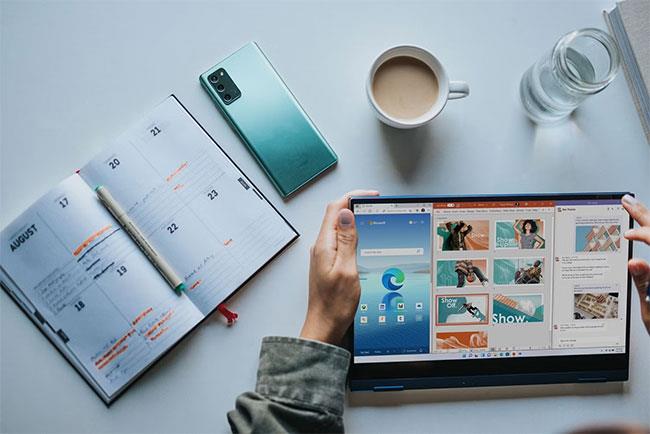
Window S Mode estää käyttäjiä asentamasta kolmannen osapuolen sovelluksia. Tämä rajoitus tarkoittaa, että todennäköisyys, että haittaohjelmat asennetaan tietokoneellesi, pienenevät merkittävästi. Joten jos olet liikemies, joka käsittelee säännöllisesti yrityssalaisuuksia sisältäviä asiakirjoja, voit käyttää tietokonettasi S-tilassa.
Muista, että S-tilassa ei voi käyttää talon sisäisiä tai omaa ohjelmistoa. Joten jos yrityksesi on kehittänyt sovelluksen liiketoimintaa varten, S Mode estää sinua käyttämästä sitä. Tietokoneen käyttäminen S-tilassa on hyödyllistä vain, jos hankit yrityksen kannettavan tietokoneen, jossa on Windows Pro tai Enterprise.
3. Haluat tehdä digitaalisen "detoxin".
Jos huomaat, että sinun on paeta digitaaliriippuvuuttasi, mutta et voi täysin välttää tietokonettasi, tietokoneesi asettaminen S-tilaan voi auttaa. Microsoft Storen pelit eivät ole kaikkein jännittävimpiä vaihtoehtoja. Ja monia käteviä kolmannen osapuolen sovelluksia ei myöskään ole olemassa. Joten käytät vain tuottavuustyösi kannalta välttämättömiä sovelluksia.
Muista kuitenkin, että S-tila on yksisuuntainen katu. Ei poistua S-tilasta ja palata takaisin. Joten jos sinun on asennettava uusi muu kuin Microsoft Store -sovellus työhön, sinun on poistuttava S-tilasta. Vaihtoehtona olisi käyttää erillistä tietokonetta tai verkkopohjaista versiota sovelluksesta, jos sellainen on saatavilla.
4. Haluat kokea Chromebookeja
S Mode tarjoaa samanlaisen kokemuksen kuin mitä Chromebookit tarjoavat. Joten voit ostaa huippuluokan PC:n ja kokeilla S Modea muutaman päivän tai viikon ajan. Tällä tavalla voit päättää, haluatko kaiken tehon vai sopivatko perusasiat sinulle. Vielä tärkeämpää on, että sinulla on mahdollisuus poistua milloin tahansa – mitä et saa Chromebookista.
5. Tietokone käynnistyy nopeammin
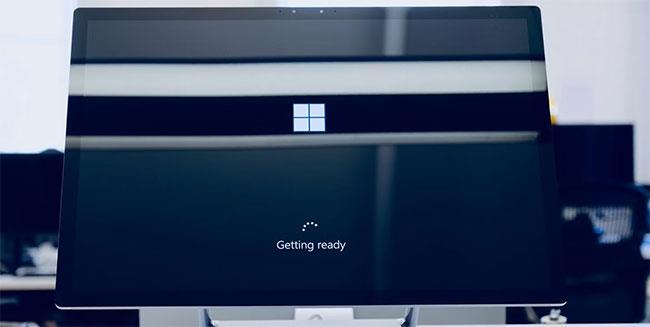
Jos olet käyttänyt Windows-tietokonetta jonkin aikaa, tiedät, että järjestelmän käynnistyminen kestää kauemmin, kun sinulla on paljon sovelluksia asennettuna. Tämä viive johtuu joistakin automaattisesti käynnistyvistä sovelluksista, jotka alkavat toimia taustalla, kun käynnistät tietokoneen. Erityisesti kolmannen osapuolen ohjelmistot ja haittaohjelmat ovat vastuussa tästä viiveestä. S-tilan avulla voit käyttää Windowsille optimoituja sovelluksia ja vähentää tietokonetta hidastavien haittaohjelmien riskiä.
Mitkä ovat S-tilan käytön rajoitukset?
Tietokoneesi toimii Microsoftin tarkoittamalla tavalla: turvallisesti ja tehokkaasti. On kuitenkin rajoituksia:
1. Voit ladata sovelluksia vain Microsoft Storesta
Windows S -käyttäjät voivat käyttää vain Modern Universal Windows Platform (UWP) -kauppasovelluksia. Nämä ovat Microsoftin kehittäjien suoraan luomia tai vahvistamia sovelluksia. Muun tyyppiset sovellukset, jotka tarjotaan kolmannen osapuolen lisensseillä Microsoft Storeen, eivät ole saatavilla S-tilassa.
2. Et voi käyttää komentoriviä tai koodieditoria
S Mode ei ole sinua varten, jos olet kehittäjä, hakkeri, järjestelmänvalvoja tai IT-henkilö, joka hallinnoi yrityksen tietokoneverkkoa. S-tila estää käyttäjiä käyttämästä Window Terminalia tai PowerShellia . Et myöskään voi käyttää Linuxia.
Pääsyynä on, että nämä sovellukset toimivat suojatun ympäristön ulkopuolella, joka suojaa käyttöjärjestelmää haittaohjelmilta. Joten VS Code, muut koodieditorit ja kehittäjätyökalut eivät tule kysymykseen.
3. Windowsin rekisteriä on rajoitettu määrä
Kuten komentorivi ja koodieditori, Windowsin rekisteriä ei myöskään ole rajoitettu S-tilan käyttäjiin. Rekisteri on tehokas määritysasetusten tietokanta, jonka avulla tehokkaat käyttäjät voivat mukauttaa Windowsin omien mieltymystensä mukaan - tavallisten asetusten lisäksi. Windows-rekisterin muokkaaminen voi kuitenkin vahingoittaa tietokonettasi, minkä S-tila on suunniteltu estämään.
Kuinka aktivoida S-tila Windows 11:ssä
Et voi aktivoida S-tilaa oikein. Se on esiasennettu tai tulee käyttöjärjestelmän mukana. Joten kun hankit uuden kannettavan tietokoneen, voit käyttää sitä S-tilassa, kun otat sen käyttöön ensimmäisen kerran. Jotkut tietokoneet, kuten Surface, toimitetaan vain S-tilassa, etkä voi kokeilla S-tilaa ensin.
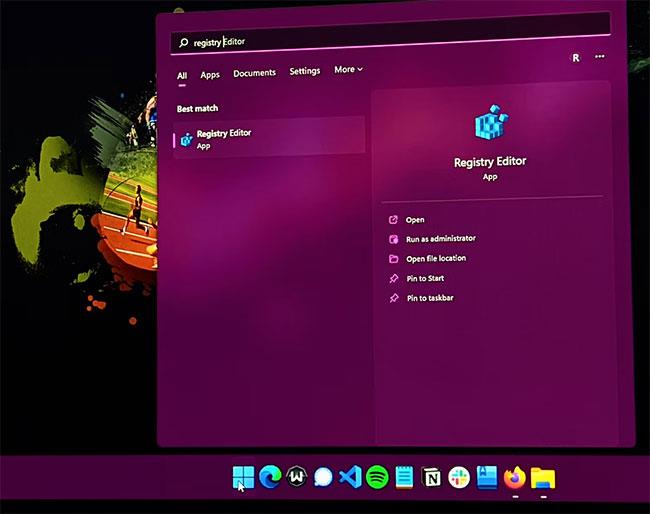
S-tilasta poistuminen Windows 11:ssä
Ennen kuin aloitat, huomaa, että S-tilasta poistuminen on peruuttamaton. Et voi lähteä ja tulla takaisin.
Ensimmäinen askel on tarkistaa, onko tietokoneessasi S-tila käytössä. Voit tehdä tämän siirtymällä kohtaan Windows > Asetukset > Järjestelmä > Tietoja . Windowsin tekniset tiedot näkyvät, jos käytät Windows 11 Homea S-tilassa.
Jos tietokoneessasi on Windows 11 Home S-tilassa, voit poistua siirtymällä kohtaan:
- Windows > Asetukset > Järjestelmä > Aktivointi .
- Napsauta Päivitä Windows-versiosi .
- Noudata näytön ohjeita.
S Mode ottaa vastuun verkon suojauksen ylläpidosta puolestasi. Saat myös nopean suorituskyvyn laitteistostasi. Tämä luonne tekee S Modesta sopivamman niille, jotka eivät halua puuhailla tekniikan kanssa. Jos et vieläkään osaa päättää, hyvä uutinen on, että voit ostaa tavallisen tietokoneen ja kokeilla S Modea. Vaikeus on, että et voi palata takaisin, kun olet tehnyt valinnan.